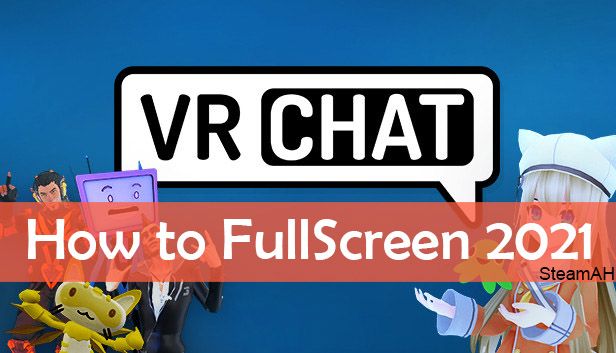VRCchat es una plataforma social de realidad virtual en línea multijugador masivo gratuita creada por Graham Gaylor y Jesse Joudrey. ha estado disponible en Steam desde 2017. Sin embargo, parece que hay un error molesto que indica que el juego se mostrará automáticamente en pantalla completa cuando inicies el juego.
Captura de pantalla
El error se ve como esta pantalla a continuación:
Aquí le mostraremos cómo solucionar este error y configurar la pantalla completa en VRChat.
Cómo usar la pantalla completa en VRChat (tutorial paso a paso):
Paso 1: Mantenga presionada la tecla Mayús mientras abre el juego desde Steam. Aumente la resolución.
Paso 2: Después de haber hecho clic en el botón «Reproducir», tendrá dos opciones («abrir en modo Steam VR» y «abrir en modo de escritorio»). Para usted, elija la segunda (modo de escritorio).
Nota: debe mantener presionada la tecla Mayús mientras y después de hacer clic en reproducir hasta que aparezca el menú para la opción de gráficos
Paso 3: Presiona Alt + Enter a pantalla completa y abre una ventana en cualquier momento mientras juegas. Esto funciona en casi todos los juegos.
Paso 4: ¡Hecho! disfruta el juego.
Nota: A veces, puedes configurar el juego a pantalla completa simplemente manteniendo presionada la tecla shift o presionando Alt + Enter. pero el método anterior es el camino completo para usted.
Descripción de VRChat:
Imagina un mundo donde todo es posible. Únete a un juego de capturar la bandera en el espacio exterior. Comparta historias alrededor de una fogata mientras asa malvaviscos, luego, momentos después, experimente un juego retro de bolos con un extraterrestre y un robot. En VRChat hay algo a la vuelta de cada esquina que hará las delicias, gracias al poder del verdadero contenido generado por el usuario. Salta a cientos de entornos impresionantes y conoce avatares únicos todos los días. Ver una película en la luna. Viaja en el Titanic. Entra en un mundo nuevo cada vez que te conectes. En VRChat, eres uno de nosotros. Disfruta tu estancia.
MÁS GUÍAS DE JUEGOS PARA TI
Artículos Relacionados:
Sigue leyendo:
- Phantasy Star Online 2 Captura de pantalla Ubicación y controles
- Cómo deshabilitar el botón Bixby en Galaxy S9 y Galaxy S9 Plus
- Proyecto: Snowblind – Cómo arreglar el juego que falla
- Cómo deshabilitar Bixby en Galaxy Note 10 Plus
- VRChat: Cómo arreglar 10 FPS
- Blood of Steel Cómo cambiar los detalles gráficos y la resolución antes de que se cargue el juego
- Solución potencial de Forza Horizon 4 para no iniciarse en Steam
- Destiny 2: Cómo eliminar los problemas de ritmo de fotogramas y suavizado del mouse
- DOOM Eternal: cómo solucionar problemas de FPS (PC)
- Cómo personalizar la tecla lateral en Samsung Galaxy Z Flip 4 / Galaxy Z Flip 3 / Galaxy Z Flip